Excel是一款常用的电子表格软件,它的强大之处在于计算功能和图表工具。而计算功能就要用到公式、函数了,下面为大家分享一些常用的身份证号计算公式。
本文中提到的身份证号均为我国现行第二代18位身份证。为保护个人隐私,截图中部分数字进行了马赛克处理。
1、根据身份证号算年龄:
=YEAR(NOW())-MID(A2,7,4)
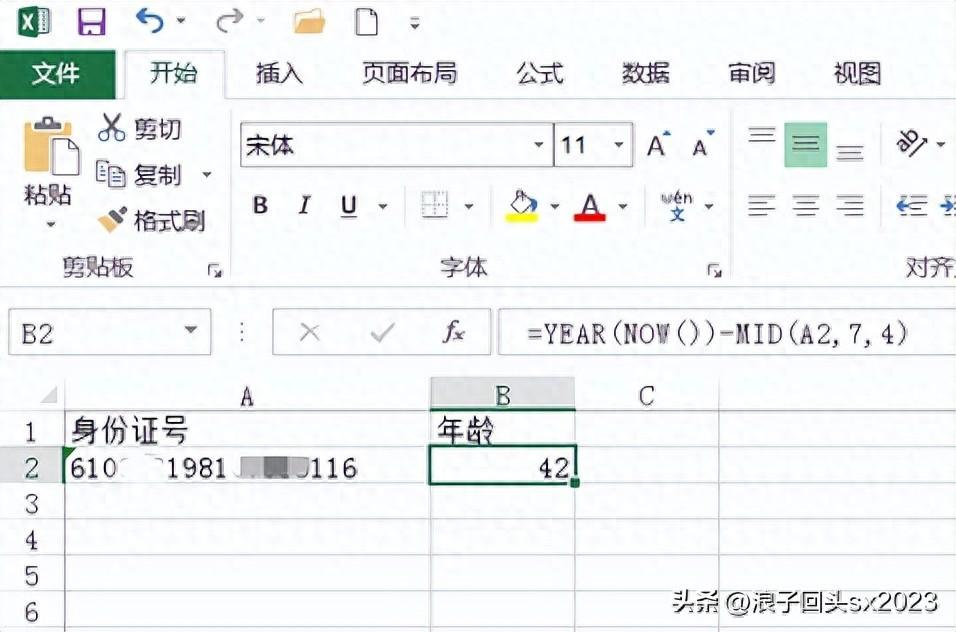
2、根据身份证号算性别(规则:倒数第2位奇数为男性,偶数为女性):
=IF(MOD(MID(A2,17,1),2)=0,"女","男")
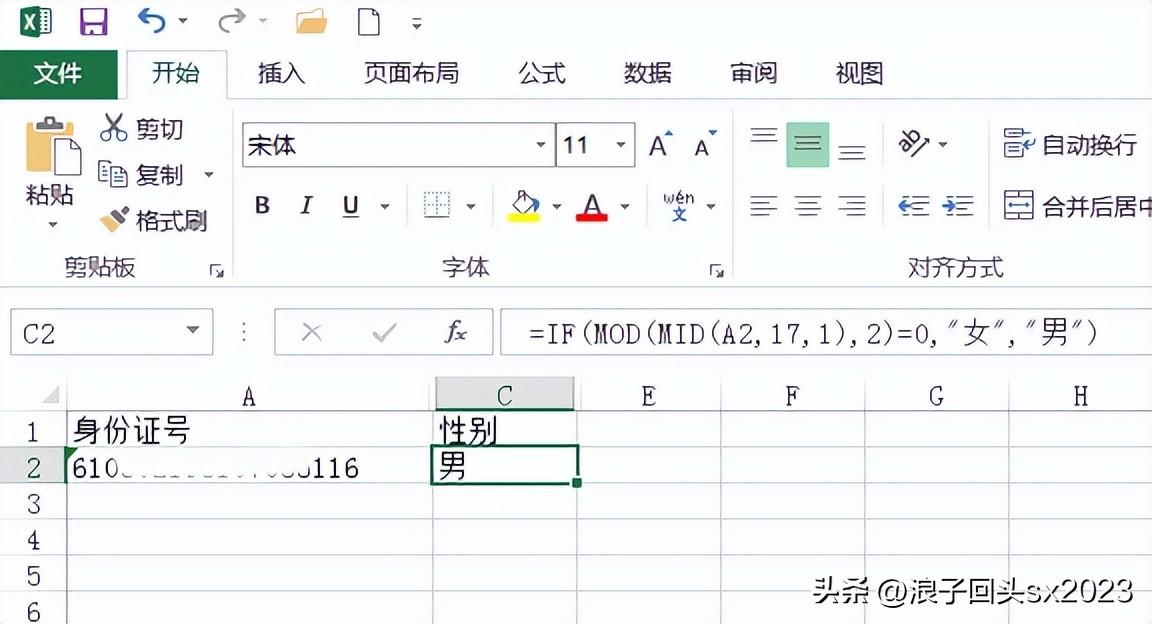
3、检测身份证号位数
=LEN(A2)
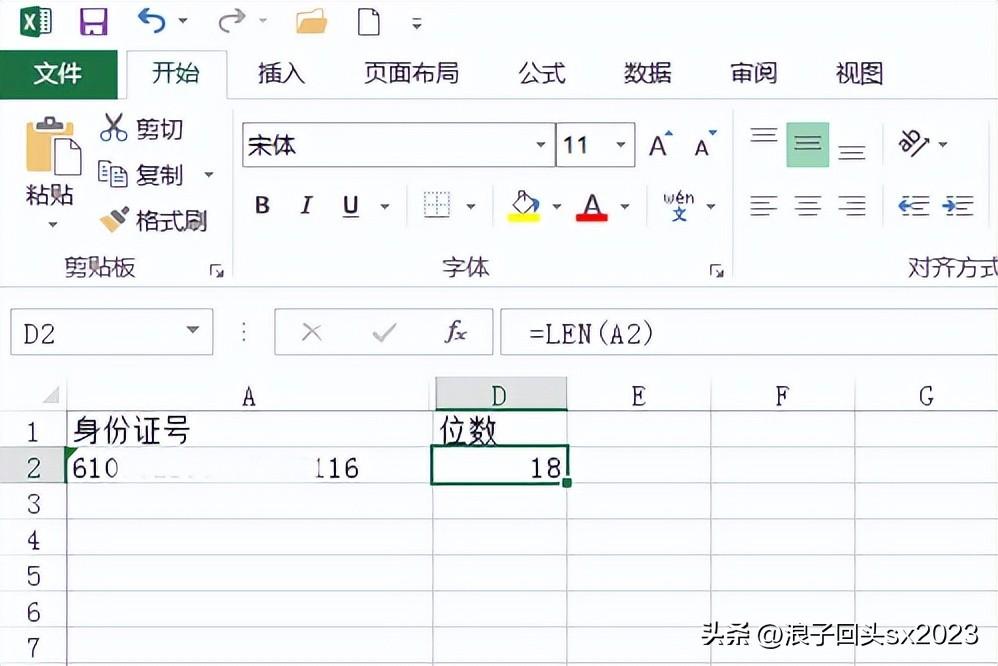
如何在Excel中正确输入或完整显示身份证号?
Excel中输入的身份证号经常会显示为科学计数法,或者后四位进行了四舍五入、显示不完整等。这就需要按以下方法设置。
方法一:
1、先选中要输入身份证号的所有单元格,点击鼠标右键,选中“设置单元格格式”。或者选中所有需要输入身份证号码的单元格,按键盘ctrl+1。
2、选中“文本”,点击确定,如下图所示:
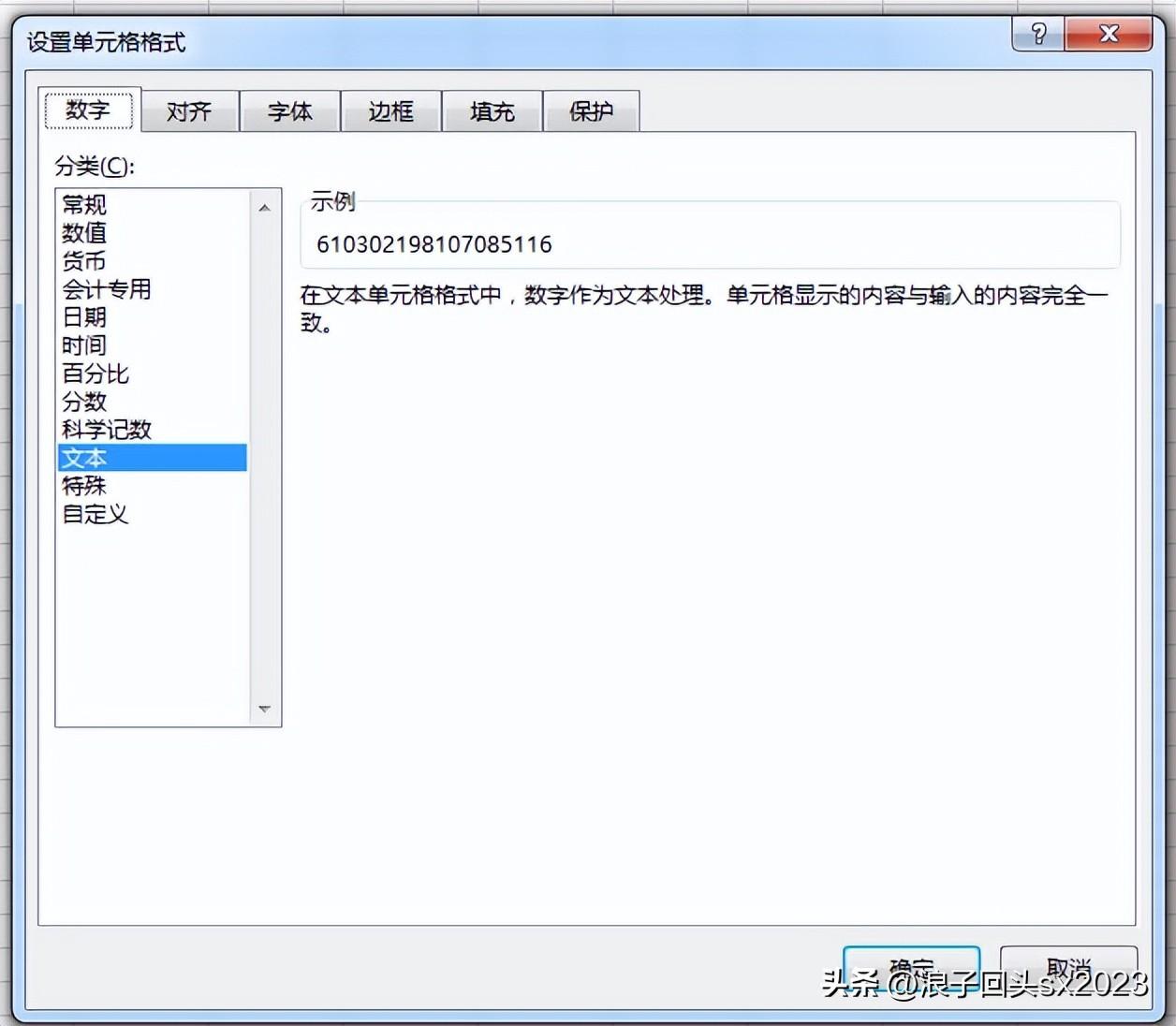
3、在单元格中输入身份证即可。
方法二:
1、在单元格输入身份证号码之前,右下角任务栏切换到英文输入法。

2、点击想输入身份证号码的单元格,输入一个单引号。
3、紧接着,在后面输入身份证号即可。显示如下图:
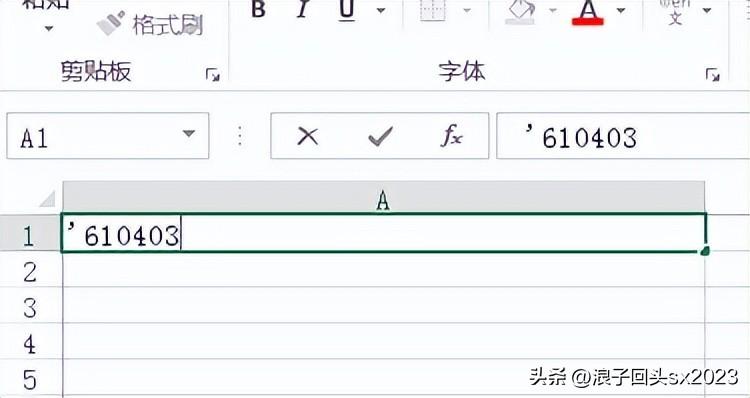
以上两种方法,可以根据自己的喜好选择一种,简单输入身份证号就完成了!
